Pages
iCloud 版 Pages 使用手冊

在 iCloud 版 Pages 中編輯形狀和線條
你可以自訂部分形狀的特定特色。例如,你可以將標準五芒星改成 20 個星芒,以及調整方形邊角的圓弧度。
你也可以更改線條外觀(例如虛線或在一端有箭頭)或使連接線(一種可用於連接兩物件的特殊類型線條)彎曲而非筆直。
調整形狀的特性
選取要更改的任何基本形狀(形狀資料庫中的基本類別)後會有綠色圓點,你便可以更改其特定特色。例如,你可以將五芒星更改為更多星芒。
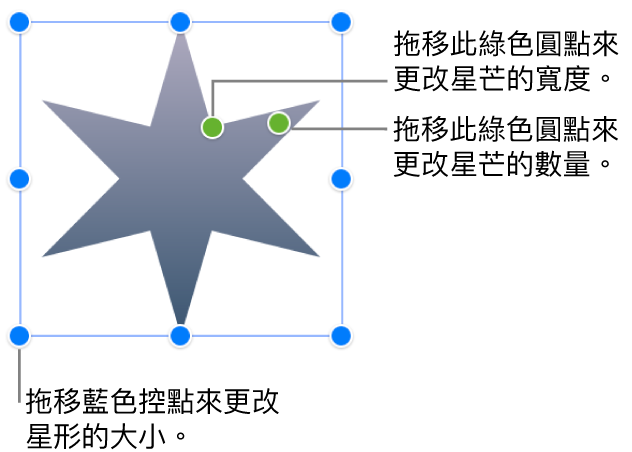
前往 iCloud 版 Pages
 ,然後登入「Apple 帳號」(如有需要)。
,然後登入「Apple 帳號」(如有需要)。在文件中,選取下列其中一個形狀:
圖說泡泡
星形
多邊形
圓角方形
彎曲的連接線
箭頭(為箭頭形狀,而不是在一端有箭頭的線條)
雙箭頭
假如物件沒有顯示任何綠色圓點(如上所示),你無法自訂物件形狀。
將綠色圓點拖移接近或遠離物件中心,或是在物件四周的圓形中拖移。
有些形狀有多個綠色圓點,每個圓點都會對形狀有不同影響。
更改線條或其結尾點的樣式
你可以更改線條描邊(例如實線或虛線)、顏色、粗細或結尾點(例如箭頭或無結尾點)。
前往 iCloud 版 Pages
 ,然後登入「Apple 帳號」(如有需要)。
,然後登入「Apple 帳號」(如有需要)。在文件中,選取線條。
在右側「格式」
 側邊欄的「樣式」標籤頁中,選取「描邊」旁邊的註記框,然後選擇線條樣式、顏色和端點。
側邊欄的「樣式」標籤頁中,選取「描邊」旁邊的註記框,然後選擇線條樣式、顏色和端點。
更改連接線的樣式
在預設情況下連接線是彎曲的,但你可以將線條更改為直線或直角線,並調整曲線的位置和角度。
【提示】當你選取線條,且其中心出現一個綠色圓點時,表示該線條為連接線。(連接線可以在「基本形狀」類別的右上角找到。)
前往 iCloud 版 Pages
 ,然後登入「Apple 帳號」(如有需要)。
,然後登入「Apple 帳號」(如有需要)。按一下側邊欄「連接」區域中的「直線」、「曲線」或「圓角」。
感謝您的寶貴意見。